• Filed to: Consigli PDF • Proven solutions
InDesign è un programma di pubblicazione desktop. Proprio come Adobe Illustrator e Adobe Photoshop, è usato per creare e modificare immagini e altri file. La differenza tra InDesign da Illustrator e Adobe è che è destinato a file che hanno bisogno di layout multipli con un tema specifico che si ripete in diverse pagine. Tuttavia, ci sono momenti in cui ci si imbatte alcune difficoltà o problemi quando si apre il PDF in InDesign. Alcuni semplicemente rinunciano facilmente non sapendo cosa fare. Ora leggi l'intero articolo e vedi quante opzioni sia hanno per assicurarsi che si sarà in grado di aprire un PDF in InDesign.
Dopo che hai già saputo come aprire un file PDF su InDesign, è possibile scoprire come rendere il tuo file PDF molto personale. Con l'aiuto di PDFelement Pro, creare il proprio PDF è facile come contare 1, 2, 3. Devi solamente cliccare l’opzione "Da File" sotto l'opzione "Crea" dopo il lancio del PDF Editor Pro for Mac. Dopo di che, basta cliccare su "Salva" per completare il processo.
Caratteristiche Principali di Questo Editor PDF

È importante sapere che tipo di file supporta il programma in modo da determinare quali siano quelli che si possono aprire in esso. Di seguito sono riportati alcuni dei file supportati da InDesign.
La cosa importante qui è che abbiamo saputo che il Portable Document Format meglio noto come PDF realmente è sostenuto da InDesign. Questo significa che ci dovrebbero essere dei modi per noi per aprire questo tipo di file con successo. Ne discuteremo nella prossima sezione per aiutare gli utenti di InDesign che stanno avendo dei problemi nell'aprire i file PDF nel programma.

Ci sono moltissime opzioni tra le quali è possibile scegliere. Qui di seguito ci sono alcuni modi possibili ai quali si può ricorrere per risolvere il problema dell’aprire i file PDF in InDesign.
La maggior parte, anche se non tutti, i file da importare in InDesign sono presi come grafica. Per importare un file PDF come grafica, andare a "File" e poi a "Luogo". Dopo di che, selezionare il formato di documento portatile che è necessario importare in InDeign prima di fare clic sull'opzione "Apri". Quando il cursore viene già modificato nell'icona grafica, è necessario fare clic sul documento per inserire la pagina. Quindi, iniziare a fare clic e trascinare per spostare la grafica allo scopo di adattarlo all'interno del frame della pagina.
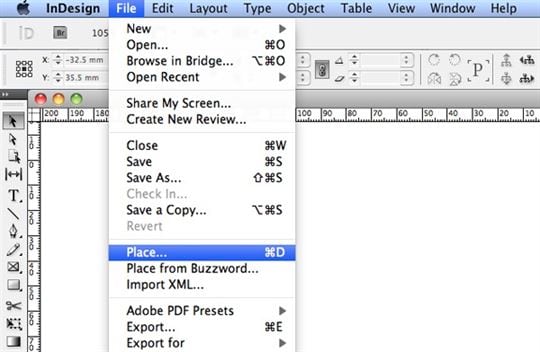
Selezionare il file PDF nella finestra di dialogo "Luogo". Dopo di che, andare a "Mostra Opzioni di Importazione" e fare clic su "Apri". Utilizzando questa finestra di dialogo, si ha la libertà di regolare il modo in cui il file si deve importare.
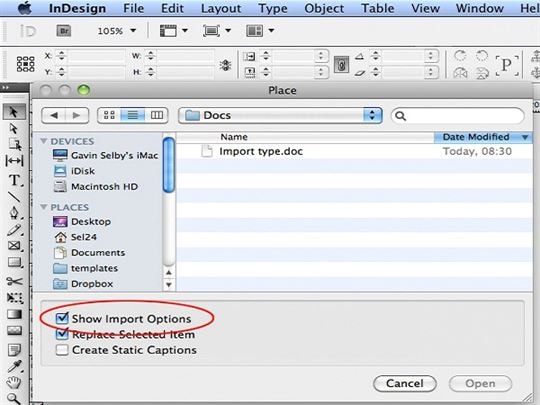
Un modo per risolvere il problema è quello di provare ad esportare il file InDesign in un documento PDF allo scopo di ridistribuire. Per fare questo, basta cliccare su "File" e poi fare clic su "Esporta". Dopo di che, è necessario scegliere "Stampa Adobe PDF ". Si può trovare sulla tendina "Salva come Tipo". Dopo aver scelto Stampa Adobe PDF, è ora possibile salvarlo.
Consigli: Il più delle volte, il motivo per cui le persone non possono aprire i loro file PDF su InDesign è dovuto al fatto che il loro file PDF è semplicemente troppo grande. Se questo è il caso, quindi provare a ridimensionare il file. Imparare a ritagliare il PDF e a comprimere il PDF.
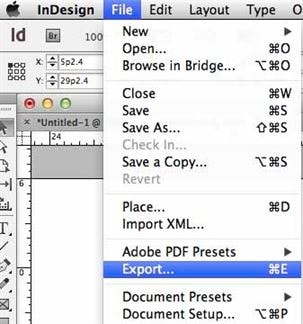
Fredo Russo